我们怎么在Word文档中插入十字形图形?
1、开始,我们直接打开电脑,我们进入桌面,在桌面上我们找到并双击打开Word 2007,我们进入Word 2007主界面;
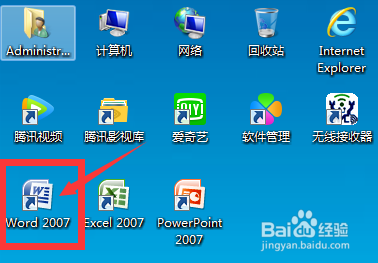
2、其次,在进入Word主界面后,我们首先点击上方菜单栏中的插入按钮;

3、然后,在进入插入菜单栏后,我们点击该菜单栏中形状下方的下拉的按钮;
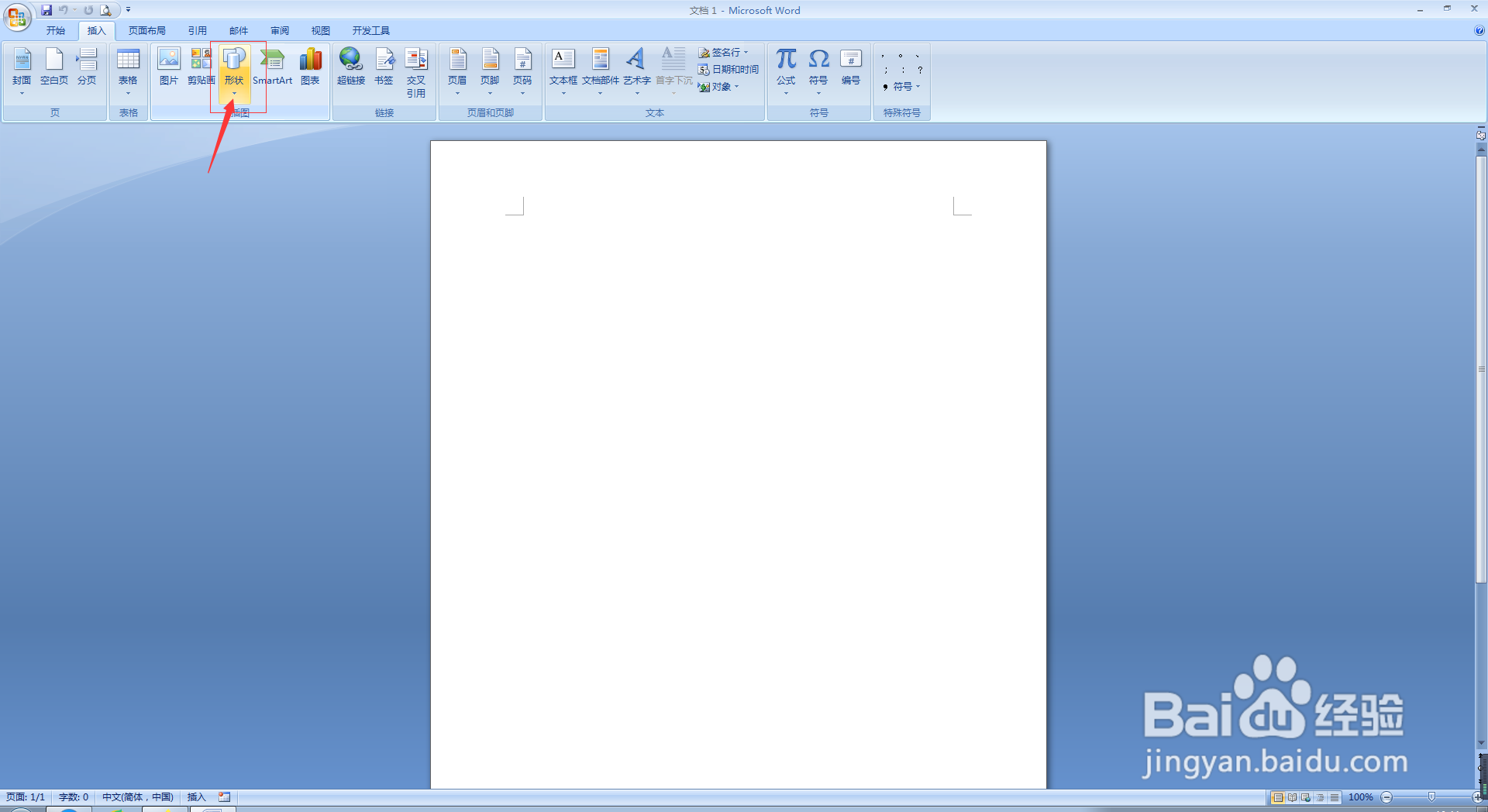
4、第四步,在进入形状下方的下拉菜单栏后,我们点击选择我们所需要插入的十字形图形按钮;
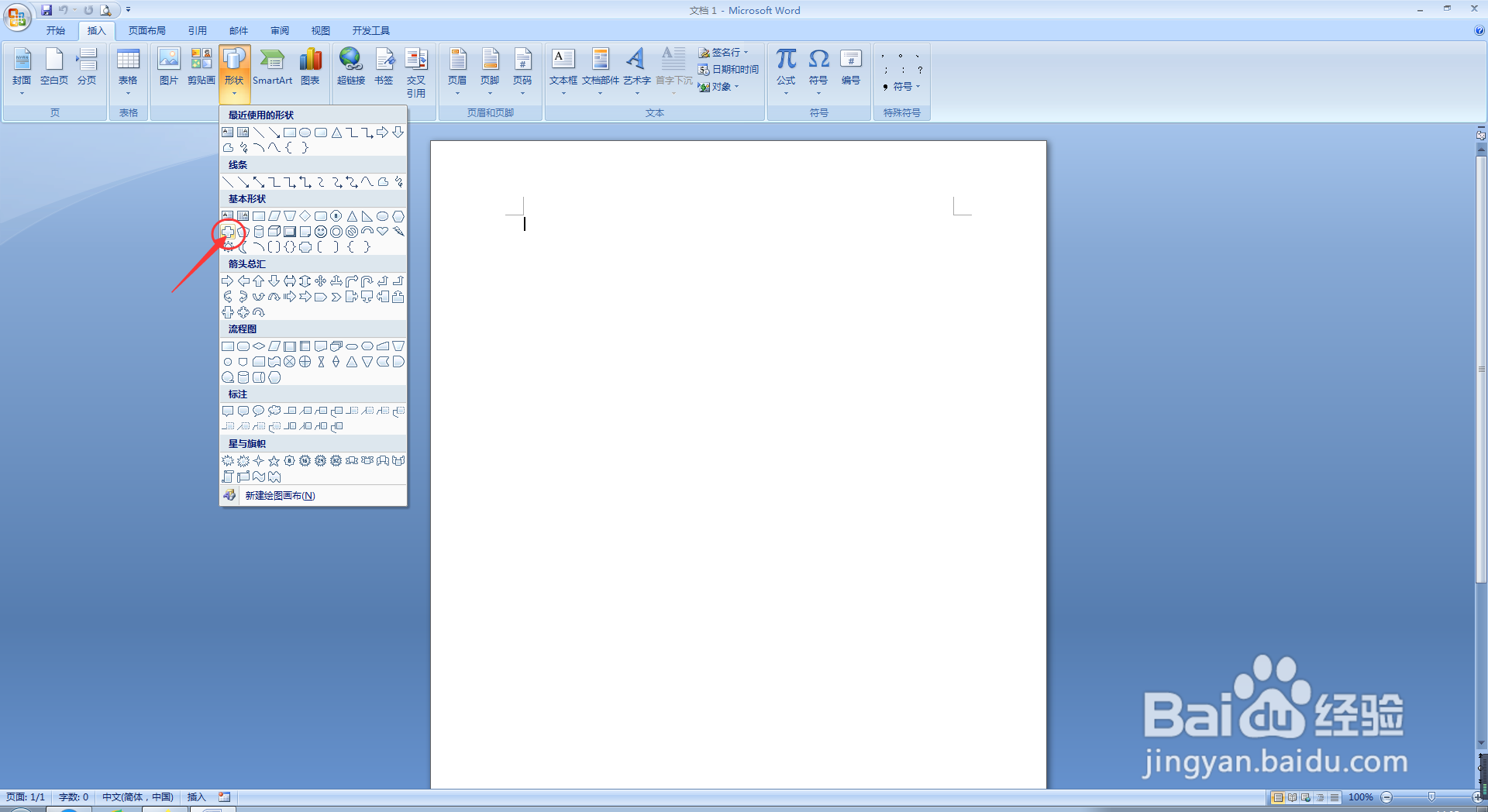
5、第五步,在我们点击完毕我们所需要插入的十字形图形按钮后,我们在我们所要插入十字形图形的文档位置拖动我们的鼠标,接着,我们松开鼠标;
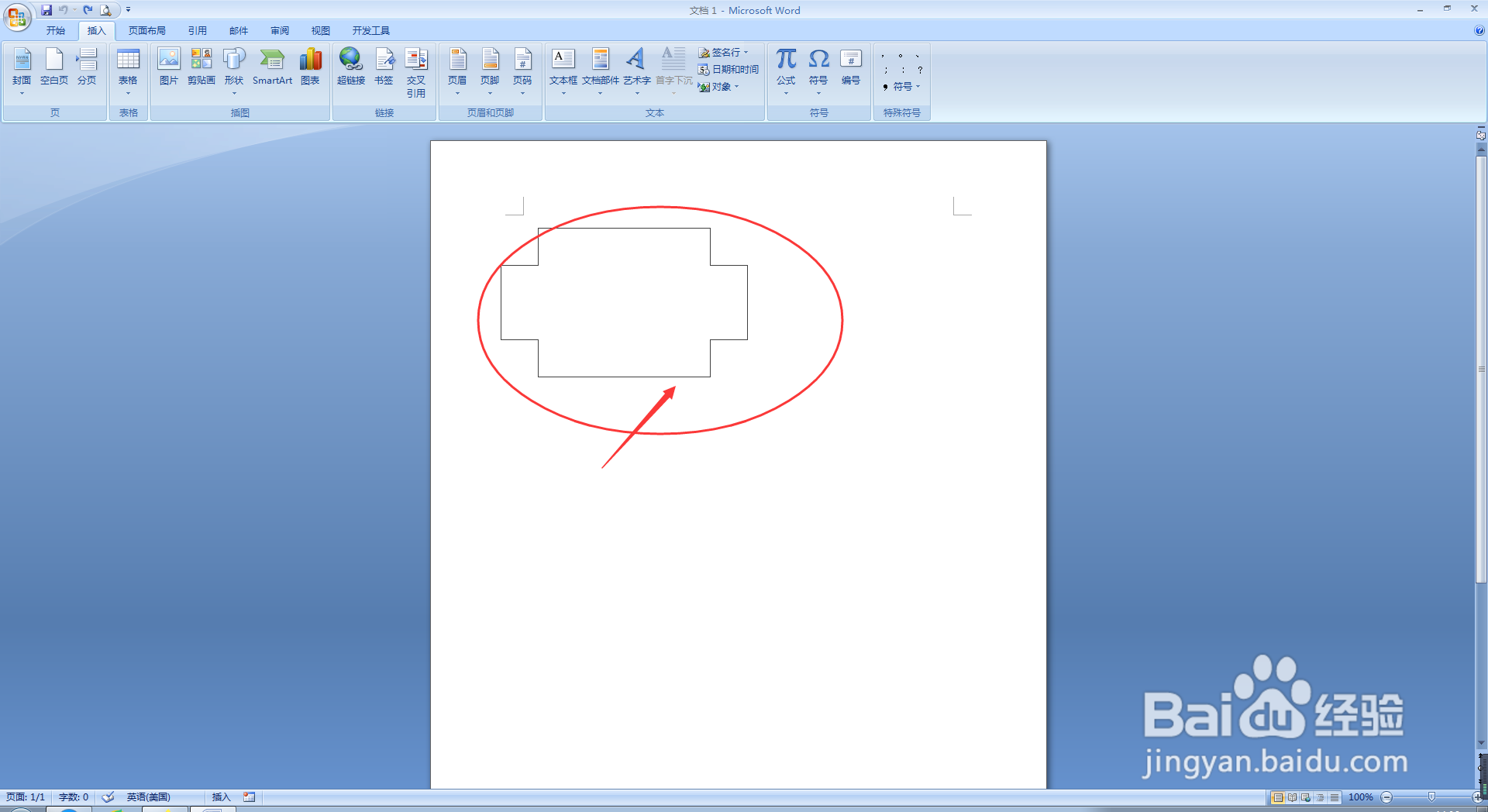
6、最后,我们会发现,我们所需要插入的十字形图形便已经插入完成了。
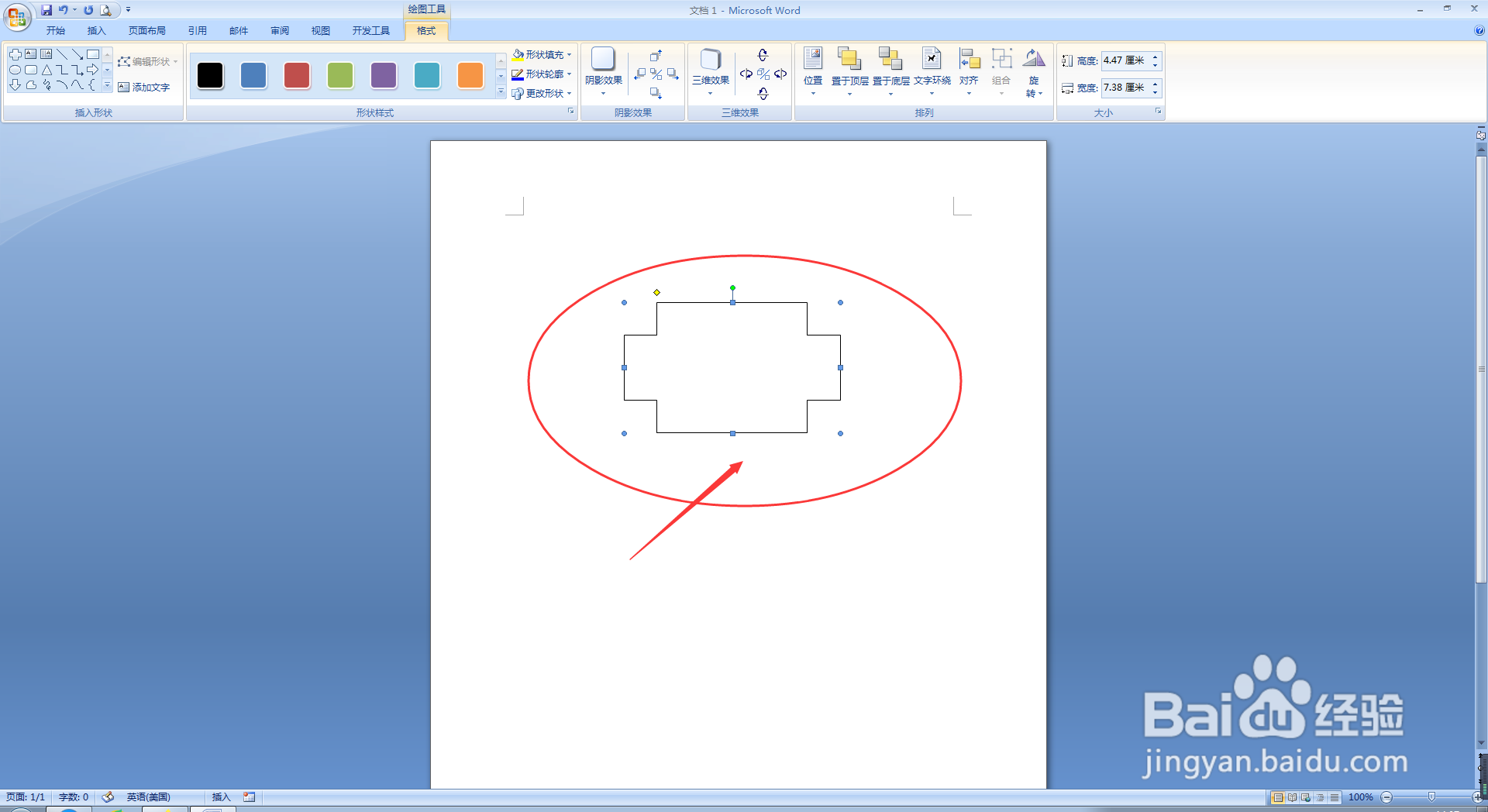
声明:本网站引用、摘录或转载内容仅供网站访问者交流或参考,不代表本站立场,如存在版权或非法内容,请联系站长删除,联系邮箱:site.kefu@qq.com。
阅读量:84
阅读量:75
阅读量:112
阅读量:21
阅读量:22